Ultimativ guide til at kombinere to eller flere videoer
Dette indlæg fortæller 4 effektive måder at flette videoer. Uanset om du vil kombinere to eller flere videoer til én på din iPhone, iPad, Android-telefon eller computer, kan du bruge den relaterede videofusion til at gøre det.
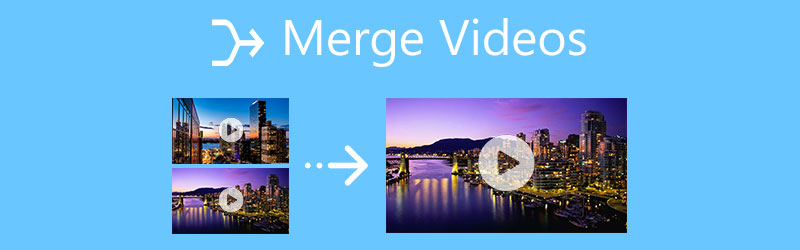
- GUIDELISTE
- Del 1. Flet videoer på computer
- Del 2. Flet videoer på iOS- og macOS-enheder
- Del 3. Kombiner videoer på Android-telefon
- Del 4. Gratis Deltag Videoer Online
- Del 5. Ofte stillede spørgsmål om, hvordan man kombinerer og flette videoer
Del 1. Bedste måde at flette videoer på uden kvalitetstab på en computer
Mens du redigerer videoer, skal du ofte kombinere flere videoklip for at lave en komplet video. For at flette videoer på en Windows 11/10/8/7 pc eller Mac, kan du prøve den kraftfulde videoredigerings- og konverteringssoftware, Video Converter Ultimate.
Den er designet med mange nyttige redigeringsfunktioner, herunder fletning, trim, rotation, beskæring og mere. Endnu vigtigere er det, at denne videofusion i høj grad understøtter alle almindeligt anvendte videoformater som MP4, MOV, FLV, AVI, WMV, MKV, VOB og andre. Med vedtagelsen af den avancerede accelerationsteknologi garanterer det, at du kan få en fantastisk videoredigeringsoplevelse.
Baseret på dit computersystem, vælg en passende version og download den gratis. Det giver dig mulighed for at kombinere videoer på både Windows PC og Mac.
Start denne videofusion, sørg for at du er under Konverter funktion, og klik derefter på plusikonet i den centrale del for at tilføje dine videoer. Her har du lov til at importere to eller flere videofiler på én gang.

I nederste højre del af vinduet ved siden af Konverter alle knappen, kan du se Flet til én fil funktion. Sæt kryds i boksen foran det, du kan nemt kombinere alle dine videoer.

Før du flette videoer, kan du bruge dens redigeringsfunktioner til at trimme dine videoer og kun beholde de nødvendige dele, justere billedet og lydeffekterne og udføre andre handlinger for at optimere videoer.
Efter redigering kan du vælge et passende outputformat fra rullelisten for Konverter alle til. Hvis du ønsker at tilpasse flere indstillinger af målformatet, kan du klikke på Brugerdefineret profil ikon. Klik på Konverter alle knappen i nederste højre hjørne for at gemme denne flettede video på din computer.
Del 2. Sådan flettes videoer på iPhone, iPad og Mac
Når du vil kombinere to videoer på en iPhone, iPad eller Mac, kan du stole på standardvideoredigeringsprogrammet til Apple-produkter, iMovie. Det er en gratis og stabil videoeditor, der kan hjælpe dig med at flette videoer på både iOS-enheder og Mac.
Kombiner to videoer på iPhone
Gå til App Store, søg efter iMovie, og installer det derefter gratis på din iPhone. Tryk på iMovie-ikonet for at åbne det. iMovie-appen tilbyder 3 muligheder for at starte et nyt projekt, Magic Movie, Storyboard og Movie. Her kan du vælge Movie-indstillingen for at komme videre.
Vælg de videoer, du vil flette, og tryk derefter på Opret film knappen for at indlæse dem til iMovie. Derefter vil disse videoer blive opført på tidslinjen til senere redigering. Hvis du vil redigere et videoklip, kan du fremhæve det på tidslinjen og derefter bruge forskellige redigeringsfunktioner til at redigere det.
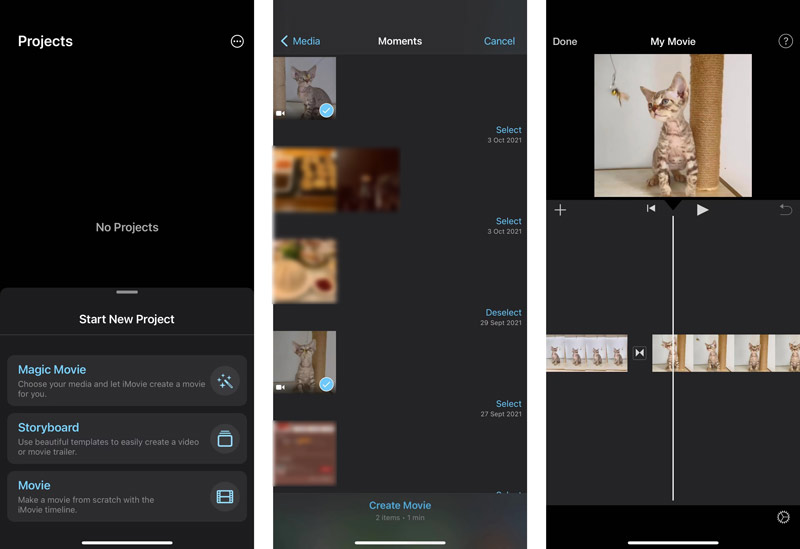
Du kan trykke på et videoklip og derefter trække det til den rigtige position. Sørg for, at du har alle videoer placeret i den rigtige rækkefølge. Tryk derefter på Færdig i øverste venstre hjørne for at gå tilbage til hovedgrænsefladen. Tryk på Del knap og vælg Gem video for at gemme denne kombinerede video på din iPhone.
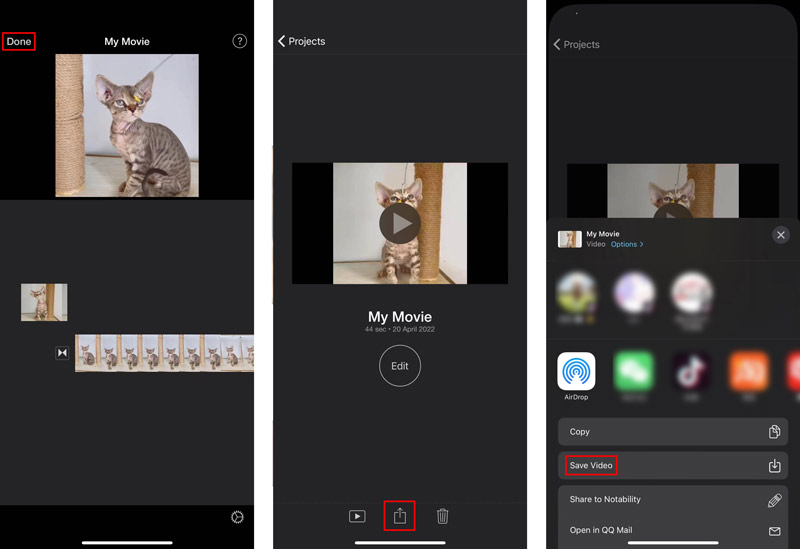
Flet to videoer på Mac
iMovie er forudinstalleret på din Mac, så du behøver ikke installere det for at flette videoer. Start den på din Mac, og vælg derefter Lav ny mulighed.

Klik Fil på den øverste menulinje skal du vælge Importere og så Film for at indlæse dine videoklip til iMovie. Træk dine tilføjede videoer til tidslinjen. Du bør placere dem i den rigtige rækkefølge.
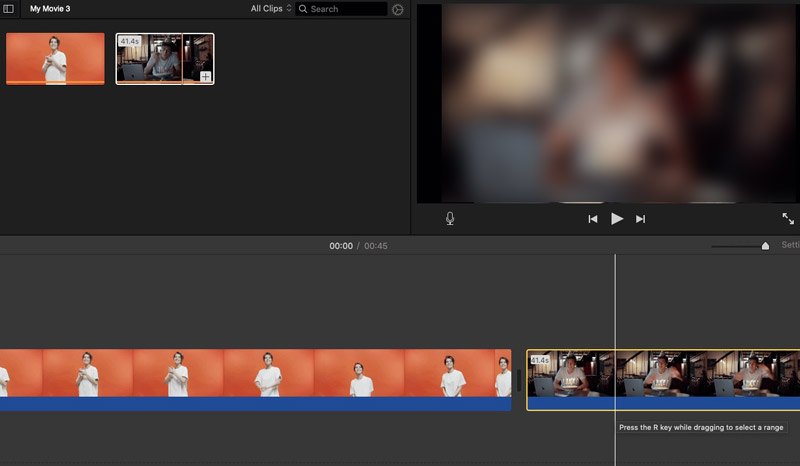
Ved at gøre det kan du nemt forbinde to eller flere videoklip sammen i iMovie. Derefter kan du bruge den almindelige måde at dele og gemme denne redigerede video på din Mac.
Del 3. Sådan kombineres to videoer på en Android-telefon
Når du som Android-bruger vil deltage i videoer, kan du stole på nogle videofusionsapps fra Google Play Butik. Hvis du ikke ved hvilken du skal bruge, kan du prøve den populære PowerDirector app. Det er en fuldt udstyret videoeditor, der kan hjælpe dig med at samle flere videoer til én.
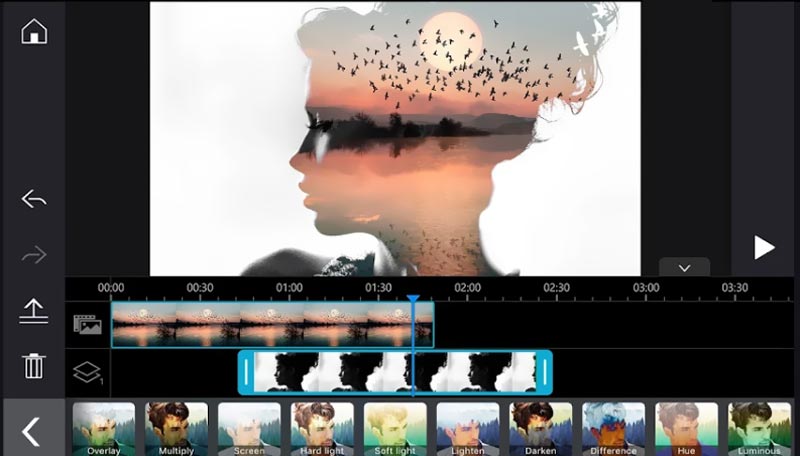
Gå til Google Play Butik på din Android-telefon, og installer PowerDirector-appen. Åbn den, og giv den tilladelse til at få adgang til videoer på din telefon.
Tilføj dine videoklip til denne app, og brug multi-tidslinjen til nemt at flette videoer sammen til én. Udover videoer giver det dig også mulighed for at kombinere billeder.
Del 4. Sådan flettes videoer online og gratis
Hvis du foretrækker at kombinere videoer online, kan du nemt finde mange gratis og online videofusioner på internettet, såsom Fastreel, Adobe Creative Cloud Express, Clideo og Kapwing. Her tager vi Kapwing videofusion som et eksempel for at vise dig, hvordan du flette videoer online.
Åbn din webbrowser og naviger til siden Kapwing Video Merger. Klik på Vælg Videoer knappen for at gå ind i studieeditoren. Du kan også gå til Kapwings officielle side og klikke på Kom igang knap.
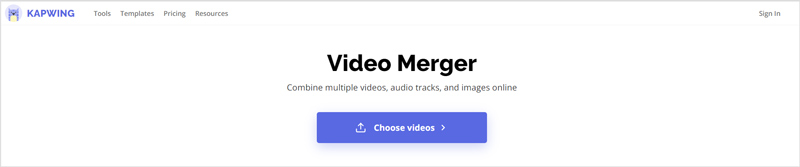
Klik Tilføj medier for at vælge og uploade dine videofiler. Træk dem til tidslinjen og placer dem i den rigtige rækkefølge.
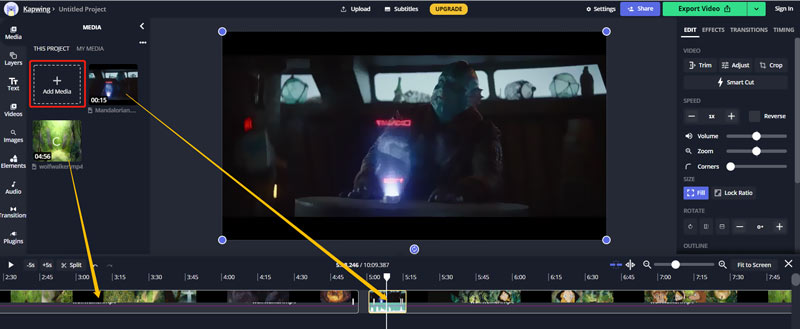
Klik på Eksporter video knappen øverst til højre, og vælg derefter Eksporter som MP4 fra dens dropdown. Du vil blive ført til et forhåndsvisningsvindue. Her kan du tjekke outputvideoen og derefter klikke på Download fil knappen for at gemme den på din computer.
Del 5. Ofte stillede spørgsmål om, hvordan man kombinerer og flette videoer
Hvordan kan jeg gratis flette videoer i Windows 10?
For at kombinere videoer gratis på en Windows 10-pc kan du udover den anbefalede Video Converter Ultimate ovenfor også bruge dens indbyggede Windows Photos-applikation. Du kan åbne appen Fotos på din computer, klikke på indstillingen Ny video og vælge Nyt videoprojekt. Indlæs de videoer, du vil flette, og eksporter dem derefter som én fil.
Kan VLC kombinere videoer?
Ja, VLC Media Player giver dig mulighed for at åbne flere videofiler og derefter konvertere dem til en enkelt fil. Du kan åbne VLC, klikke på den øverste Media-menu og derefter vælge Åbn flere filer. Tryk på knappen Konverter/Gem, og vælg indstillingen Konverter fra rullemenuen. Indlæs dine videoer, og klik derefter på knappen Start for at kombinere dine videoer til én.
Hvordan kombinerer du video og lyd?
Når du skal flette lyd og video, kan du bruge den anbefalede Video Converter Ultimate ovenfor til nemt at tilføje baggrundsmusik til din video.
Konklusion
Det er et ganske almindeligt behov flette videoer. Dette indlæg introducerer dig til 4 fantastiske videofusioner, der hjælper dig med at kombinere to eller flere videoklip til ét. Du kan nemt vælge din foretrukne måde at deltage i dine videoer på.
Hvad synes du om dette indlæg? Klik for at bedømme dette opslag.
Fremragende
Bedømmelse: 4.5 / 5 (baseret på 156 stemmer)
Find flere løsninger
Sådan flettes videoer på iPhone, Android, computer og online Nyttige færdigheder til at redigere videoer på iPhone, Android og Mac/PC Komprimer video til web, e-mail, Discord, WhatsApp eller YouTube Sådan laver du en GIF med 5 bedste foto/video til GIF-konvertere Omvendt video – Vend en video på iPhone/Android/computer Sådan fremskyndes video på iPhone, Android, Online og Mac/PCRelative artikler
- Rediger video
- 4 ultimative måder at kombinere to eller flere videoer på
- 4 nemme måder at vende en video på
- Top 5 GIF-konvertere til at lave GIF'er
- 3 nemme måder at redigere en slowmotion-video på
- 3 nemme måder at tilføje vandmærke til en video
- Top 5 måder at vende en video på iPhone, Android, computer og online
- Skift videoopløsning – Sænk eller øg videoopløsning
- Handlingsbare metoder til at lysne en video på computere eller mobile enheder
- 8 bedste videoredigeringsapplikationer til Mac-brugere
- Trim video online på iPhone, Android, Windows og Mac



